Microsoft Teams est l'une des applications de visioconférence les plus populaires parmi les étudiants et les équipes distantes. Il vous permet de participer à des réunions de conférence de haute qualité ou à des cours interactifs dans le confort de votre maison. Grâce aux récentes mises à jour, l'application a été améliorée avec de nombreuses nouvelles fonctionnalités.
Maintenant, les utilisateurs se demandent s'ils peuvent voir tout le monde à la fois et comment le faire. Dans cet article, nous vous expliquerons tout ce que vous devez savoir.
Puis-je voir tout le monde à la fois ?
Comme vous le savez, Microsoft Teams vous permet d'inclure jusqu'à 250 participants dans une réunion. Le nombre est impressionnant car il ne compromettra pas la qualité de la vidéo et du ton. Cependant, il serait extrêmement peu pratique de montrer les 250 participants à la fois.
Au final, Microsoft Teams permet de voir une vidéo de 49 personnes en même temps. Quoi que vous fassiez, vous ne pourrez pas voir plus de participants à la fois. Étant donné qu'à l'origine, vous ne pouviez voir que quatre personnes à la fois, puis neuf personnes, il s'agit d'une amélioration significative pour l'application et ses utilisateurs.
Cependant, cela ne signifie pas que Microsoft a l'intention de s'arrêter là. Nous pouvons nous attendre à de nouveaux changements dans le futur, et vous pourriez être positivement surpris.
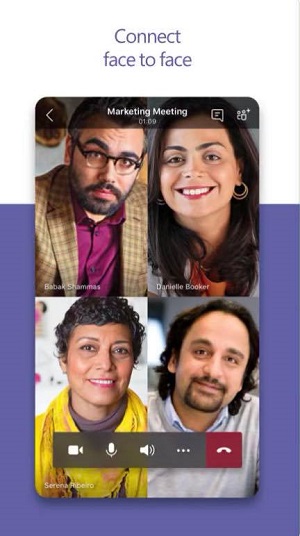
Quand pouvons-nous nous attendre à une mise à jour ?
Il est peut-être trop tôt pour dire quoi que ce soit avec précision. Après tout, ce n'est que récemment qu'il est devenu possible de voir tous les participants sur n'importe quelle application de visioconférence. Zoom a été la première application à introduire cette option et d'autres n'ont pas tardé à suivre. Cependant, il y a quelque chose que vous pouvez faire pendant que nous attendons.
Vous pourriez voter. C'est exact. Microsoft n'a fait passer le nombre de vidéos de quatre à neuf qu'en raison des commentaires des utilisateurs via UserVoice. D'autres suggestions comprenaient la mise à niveau pour voir tous les participants, une suggestion qui a déjà plus de 40 000 votes.
Vous pouvez contribuer en votant et en invitant vos amis à faire de même. De plus, si vous vous inscrivez avec votre adresse e-mail, vous serez informé de la progression et serez peut-être l'un des premiers à savoir quand cette fonctionnalité sera disponible.
Affichage de plusieurs personnes à la fois dans des équipes
Dans Microsoft Teams, vous pouvez ajuster rapidement le nombre de personnes que vous pouvez voir sur votre écran, voici comment.
- Ouvrez Microsoft Teams et cliquez sur le … icône dans le coin droit.
- Maintenant, cliquez sur Grande Galerie.
- Les équipes afficheront désormais automatiquement tous les participants avec des caméras activées.
Notez que vous ne voyez l'option Grande galerie que s'il y a plus de dix personnes participant au chat, sinon vous devrez les épingler à la réunion.
Personnalisez ce que vous voyez
Microsoft Teams essaie de déterminer le type de contenu que les gens veulent voir lors d'une réunion. L'application suppose que vous aimeriez voir la personne qui parle. Pour cette raison, leur vidéo apparaîtra toujours par défaut. Vous pouvez penser que d'autres utilisateurs ont été choisis au hasard, mais ce n'est pas le cas.
Les personnes dont vous voyez la vidéo sont les plus actives pendant la réunion. Même si vous n'avez pas beaucoup entendu leur voix, ils étaient peut-être engagés dans le partage de contenu et le chat.
De plus, lorsque quelqu'un partage son écran, vous pourrez voir sa vidéo, même si vous ne l'avez jamais vu auparavant. Microsoft Teams est intuitif et il ne veut pas que vous manquiez une présentation importante. Parfois, il donne la priorité au contenu multimédia sur le haut-parleur.
Cependant, si vous ne souhaitez pas regarder une présentation tout le temps, vous pouvez basculer entre la présentation et les vidéos. Tout ce que vous avez à faire est de cliquer sur l'icône vidéo de la personne que vous souhaitez voir. De cette façon, vous vous sentirez comme dans une salle de conférence car vous pourrez voir à la fois la présentation et les réactions de vos collègues.
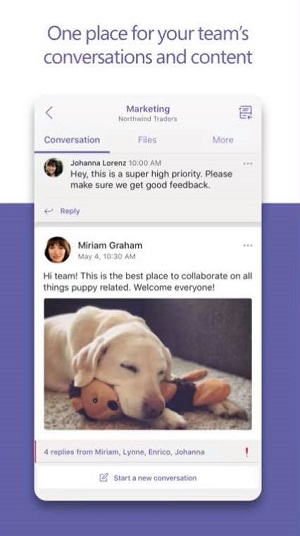
Épingler une vidéo
Si vous voulez pouvoir voir une vidéo d'un membre en particulier à tout moment, vous pouvez le faire en quelques clics.
- Choisissez la personne dont vous voulez voir la vidéo, faites un clic droit dessus et sélectionnez Épingler. Leur vidéo sera désormais épinglée sur votre page d'accueil afin que vous puissiez la regarder jusqu'à la fin de la réunion. Notez qu'il n'alternera pas même lorsque quelqu'un d'autre commencera à parler.
Vous pouvez épingler plus de personnes - c'est la meilleure façon de personnaliser votre vue. Si vous épinglez neuf participants, leurs vidéos seront les seules à apparaître sur votre écran.
- Pour supprimer une personne que vous avez épinglée, il vous suffit de cliquer sur sa vidéo et de sélectionner Détacher. Ne vous inquiétez pas, car l'autre personne ne sera pas avertie lorsque vous épinglez ou désépinglez sa vidéo.
Sois patient
Beaucoup de gens ont hâte de pouvoir voir tout le monde en même temps sur Microsoft Teams. Bien que nous soyons sûrs que cette fonctionnalité sera éventuellement disponible, nous vous conseillons d'être patient. Des choses comme celle-ci peuvent prendre du temps car Microsoft essaie de trouver la meilleure solution pour tout le monde.
Pourquoi utilisez-vous habituellement Microsoft Teams ? Êtes-vous satisfait de l'application et y a-t-il autre chose que vous aimeriez changer ? Faites-nous savoir dans la section commentaires ci-dessous.

